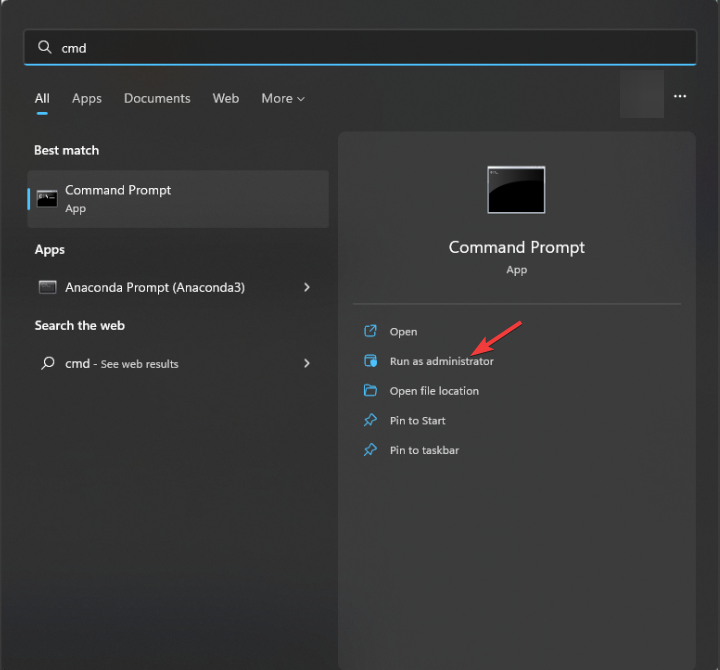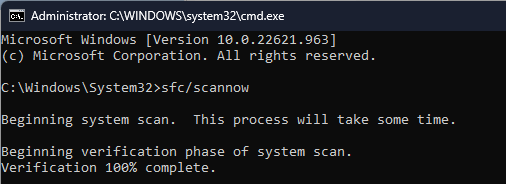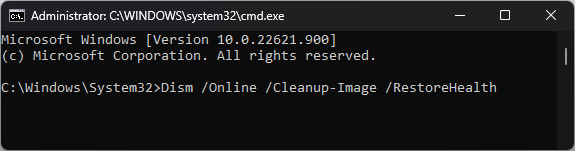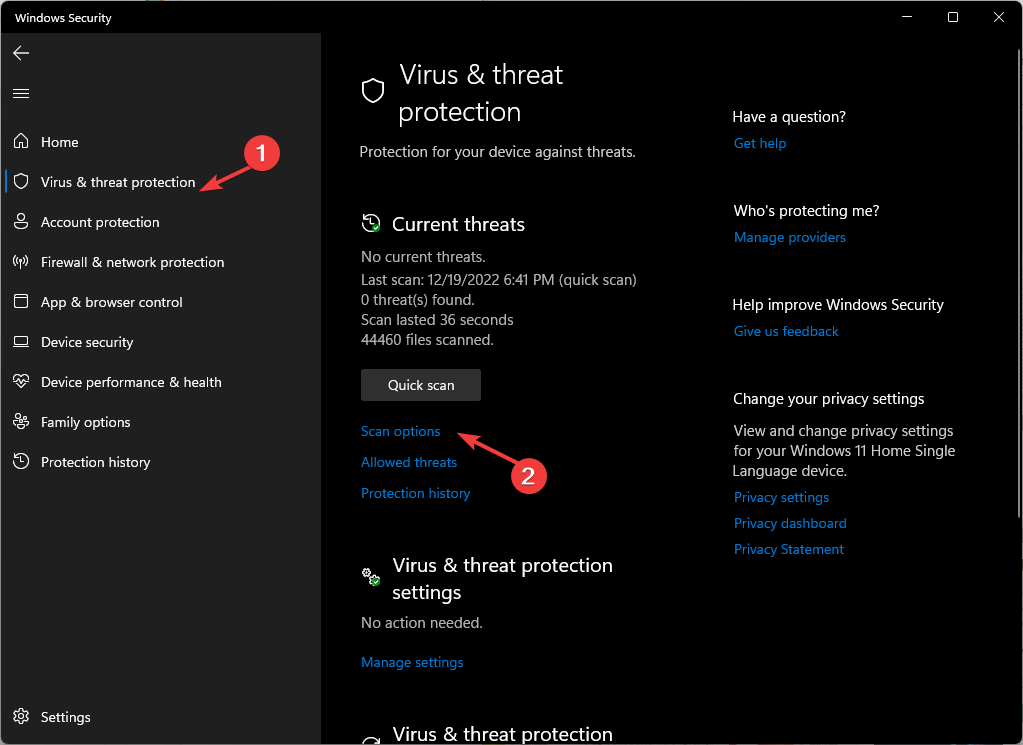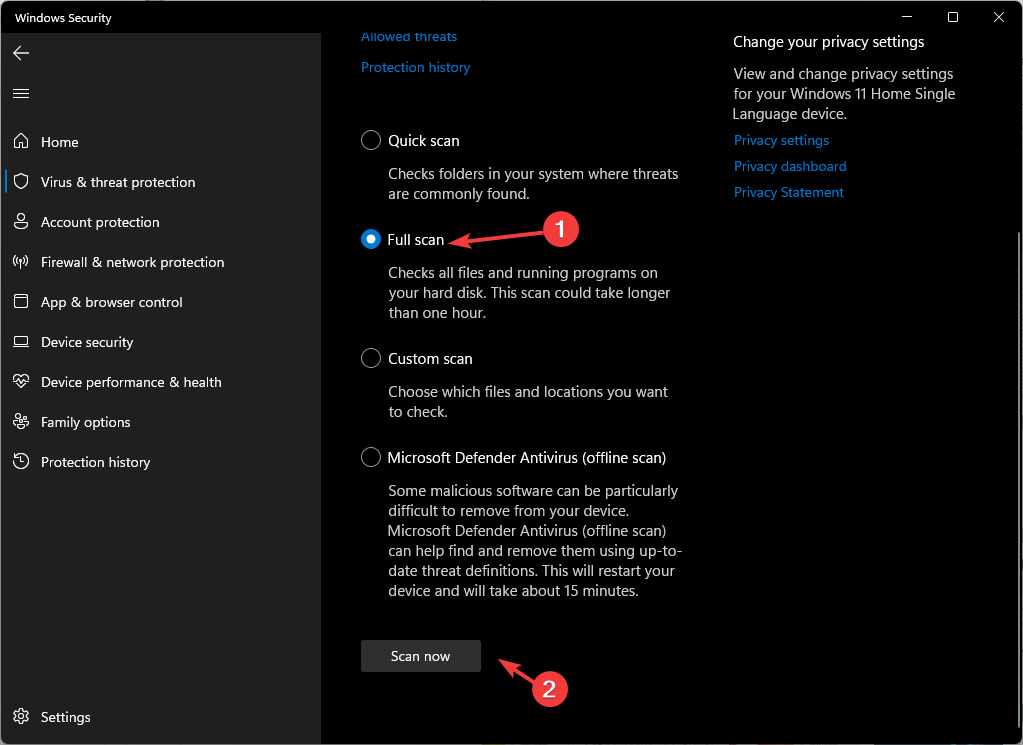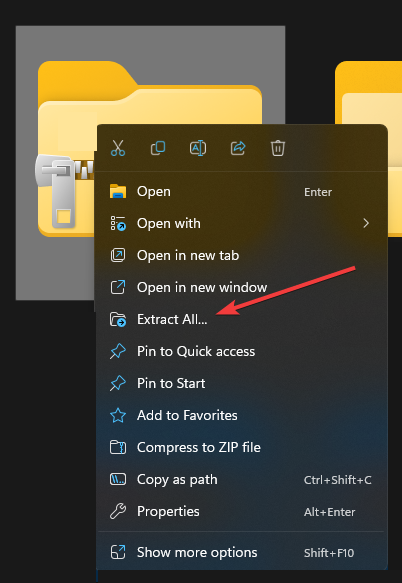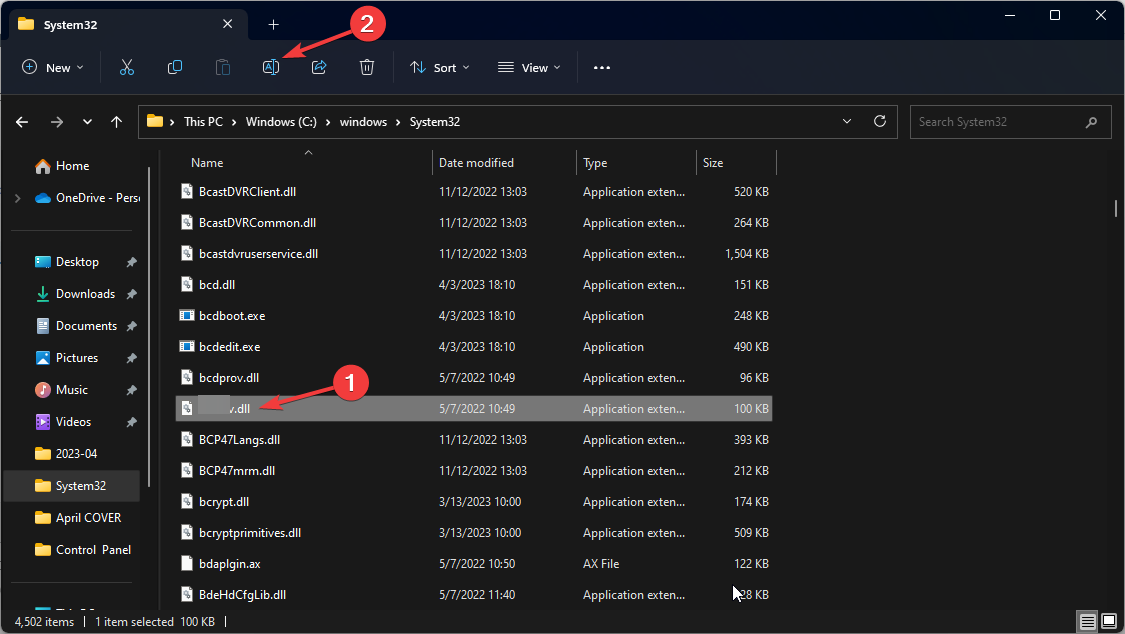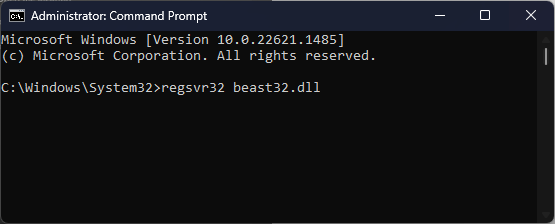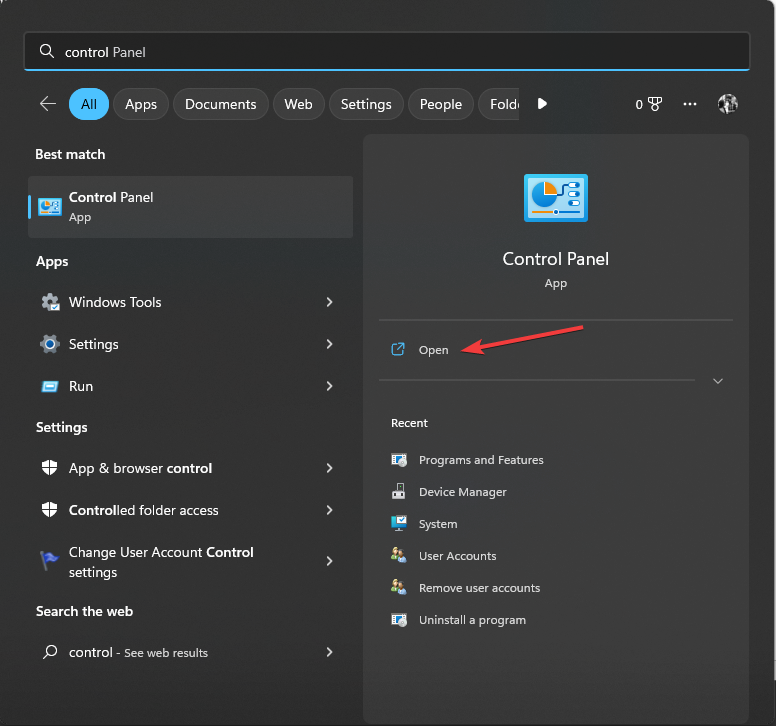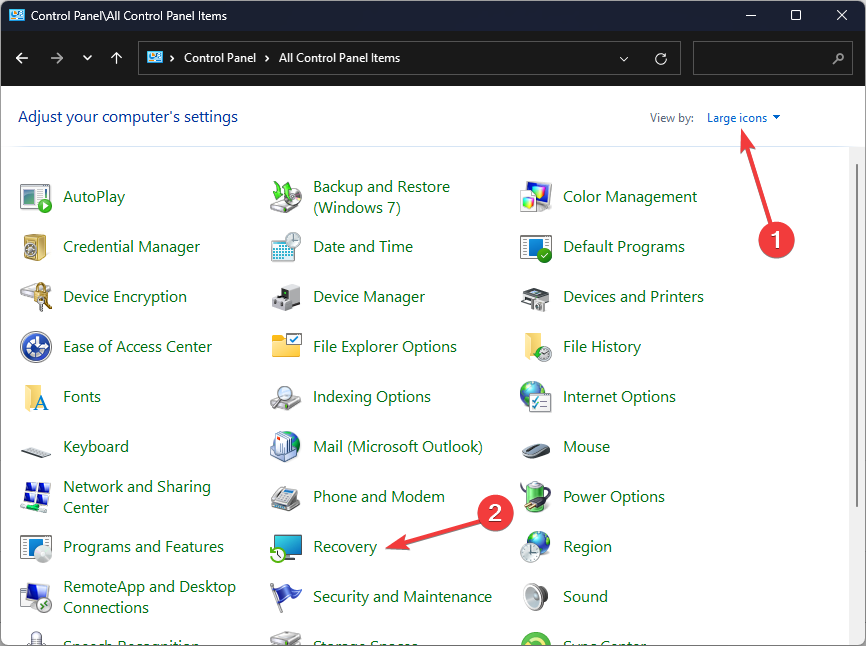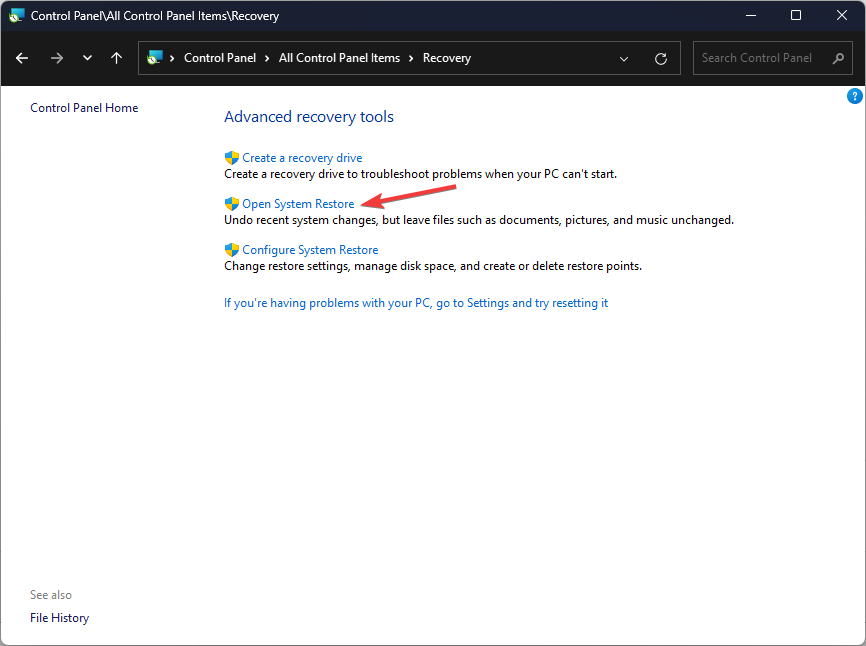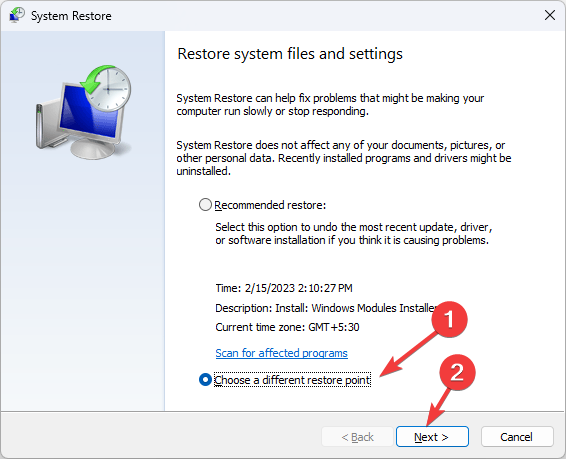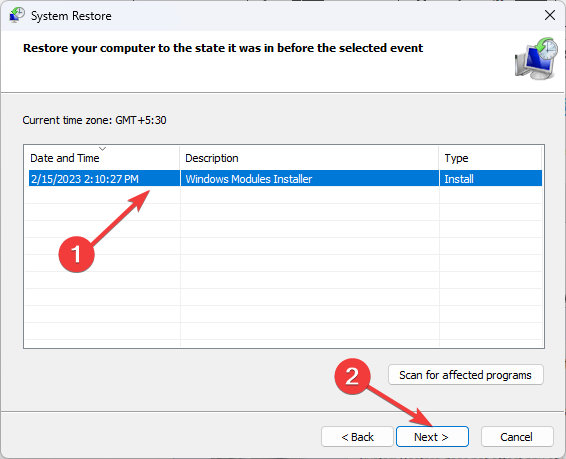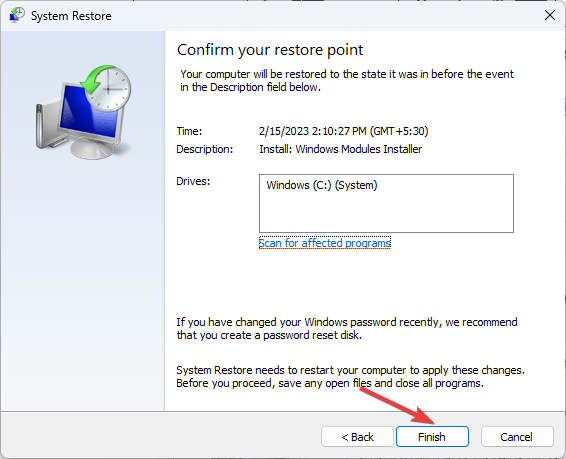Beast32.dll是由AutoDesk开发的与Beast API文件接口相关联的动态链接库(DLL)文件。如果 beast32.dll 文件丢失,可能会导致与软件相关的错误或问题。
本指南将探讨一些潜在的解决方案,以解决丢失的DLL问题并恢复应用程序或游戏的平稳运行。
是什么原因导致 beast32.dll 文件丢失问题?
此错误是由于各种原因而发生的;下面列出了一些常见的:
- DLL 文件已删除 – 如果正在卸载或删除与 DLL 文件相关的应用或游戏,您可能会看到此错误。您需要重新安装该软件。
- 软件或程序损坏 – 如果DLL文件由于软件或程序错误而损坏,则可能导致此问题。
- 恶意软件感染 – 病毒感染可能会删除或损坏丢失的 DLL 文件,从而导致此错误。您需要运行恶意软件扫描来修复它。
- 文件位置不正确 – 如果需要此 dll 文件的软件无法在指定的文件路径或位置找到 DLL 文件,则可能会导致问题。如果您重新安装该软件会有所帮助。
现在您知道了可能的原因,让我们转向解决方案。
如果 beast32.dll 文件丢失,我该怎么办?
在我们进行高级修复之前,您应该进行以下一些初步检查:
- 重新安装受影响的软件。
- 确保没有挂起的 Windows 更新。
如果这些方法对您不起作用,请继续执行故障排除方法。
1.运行DLL修复程序
DLL文件修复程序是软件实用程序,旨在检测和修复与Windows操作系统中的动态链接库文件相关的问题。
它可以扫描计算机上丢失,损坏或损坏的DLL文件,并尝试还原它们。
修复工具还可以修复指定给应用程序的DLL错误,并解决操作系统和软件之间的冲突,例如beast32.dll文件丢失问题。
2. 运行 SFC 和 DISM 命令
- 按键,键入 cmd,然后单击以管理员身份运行。Windows

- 键入以下命令以修复系统文件,然后按 :Enter
sfc/scannow
- 扫描将扫描系统文件并尝试修复它们。
- 复制并粘贴以下命令以修复Windows操作系统映像并点击:Enter
DISM.exe /Online /Cleanup-Image /Restorehealth
- 完成后,重新启动计算机以完成该过程。
3. 运行恶意软件扫描
- 按键,键入 Windows 安全性,然后单击“打开”。Windows

- 导航到病毒和威胁防护,然后单击扫描选项。

- 选择完全扫描旁边的单选按钮,然后单击立即扫描按钮以启动深度扫描。

- 安全部门将扫描并向您显示受感染文件的列表(如果存在)。删除它们以修复错误。
4.手动安装缺少的DLL
4.1 下载 DLL 文件
- 转到 DLL 文件网站并单击下载。
- 右键单击下载的文件,然后从上下文菜单中选择全部提取。

- 在下一个窗口中,选择首选位置,然后单击提取。

- 打开文件夹,然后复制 beast32.dll 文件。
- 导航到“程序”文件夹:
C:\Program Files - 找到给您错误的应用程序并粘贴DLL文件。
- 如果存在旧版本的文件,请选择它并单击重命名按钮。将 .old 添加到现有文件,然后粘贴下载的文件。重新启动您的电脑。

4.2 注册 DLL 文件
- 按键,键入 cmd,然后单击以管理员身份运行。Windows

- 在 UAC 提示符下单击“是”。
- 复制并粘贴以下命令以注册DLL文件并点击:Enter
regsvr32 beast32.dll
- 重新启动计算机以使更改生效。
5.执行系统还原
- 按键,键入控制面板,然后单击打开。Windows

- 选择“按大图标查看”,然后单击“恢复”。

- 单击打开系统还原。

- 选择选择其他还原点,然后单击下一步。

- 选择所需的还原点,然后单击下一步。

- 现在单击完成以启动该过程。

- 您的计算机将重新启动并恢复到所选点。
正文完